Ritaglio
È possibile ritagliare un'immagine JPEG acquisita e salvarla come nuova immagine. Il ritaglio di un'immagine è possibile solo con le immagini JPEG. Le immagini scattate in formato RAW non possono essere ritagliate.
-
Selezionare [
: Ritaglio].
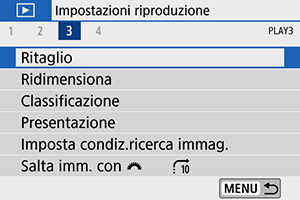
-
Selezionare un'immagine.

- Utilizzare i tasti
per selezionare l'immagine da ritagliare.
- Utilizzare i tasti
-
Impostare la cornice di ritaglio.
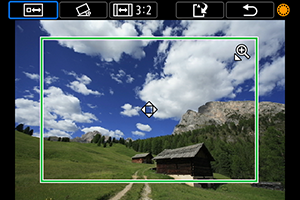
- Premere
per visualizzare la cornice di ritaglio.
- L'area dell'immagine visualizzata all'interno della cornice di ritaglio viene ritagliata.
-
Ridimensionamento delle dimensioni della cornice di ritaglio
Utilizzare il pulsante
o
per ridimensionare la cornice di ritaglio. Più piccola è la cornice di ritaglio, maggiore sarà l'ingrandimento dell'immagine ritagliata.
-
Modifica del rapporto dimensionale e dell'orientamento della cornice di ritaglio
Utilizzare la ghiera
per selezionare
. Premere
per modificare il rapporto dimensionale della cornice di ritaglio.
-
Spostamento della cornice di ritaglio
Utilizzare i tasti
per spostare la cornice in verticale o in orizzontale. Spostare la cornice di ritaglio fino a coprire l'area dell'immagine desiderata.
-
Correzione dell'inclinazione
È possibile correggere l'inclinazione dell'immagine di ±10°. Utilizzare la ghiera
per selezionare
, quindi premere
. Mentre si controlla l'inclinazione rispetto alla griglia, ruotare la ghiera
(in incrementi di 0,1°) oppure toccare la freccia sinistra o destra (in incrementi di 0,5°) nella parte in alto a sinistra dello schermo per correggere l'inclinazione. Dopo aver completato la correzione dell'inclinazione, premere
.
- Premere
-
Controllare l'area dell'immagine da ritagliare.

-
Utilizzare la ghiera
per selezionare
.
Viene visualizzata l'area dell'immagine da ritagliare.
-
-
Salvare l'immagine.

- Utilizzare la ghiera
per selezionare
.
- Selezionare [OK] per salvare l'immagine ritagliata.
- Controllare la cartella di destinazione e il numero del file immagine, quindi selezionare [OK].
- Per ritagliare un'altra immagine, ripetere i passi da 2 a 5.
- Utilizzare la ghiera
Attenzione
- La posizione e le dimensioni della cornice di ritaglio possono variare in base all'angolazione impostata per la correzione dell'inclinazione.
- Dopo aver salvato un'immagine ritagliata, l'immagine non può essere ritagliata nuovamente né ridimensionata.
- Le informazioni di visualizzazione del punto AF () e i dati eliminazione polvere () non vengono aggiunti alle foto ritagliate.
